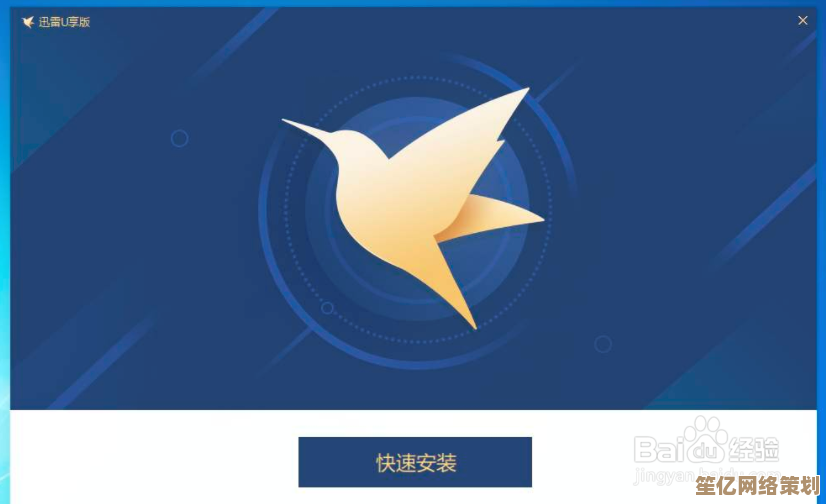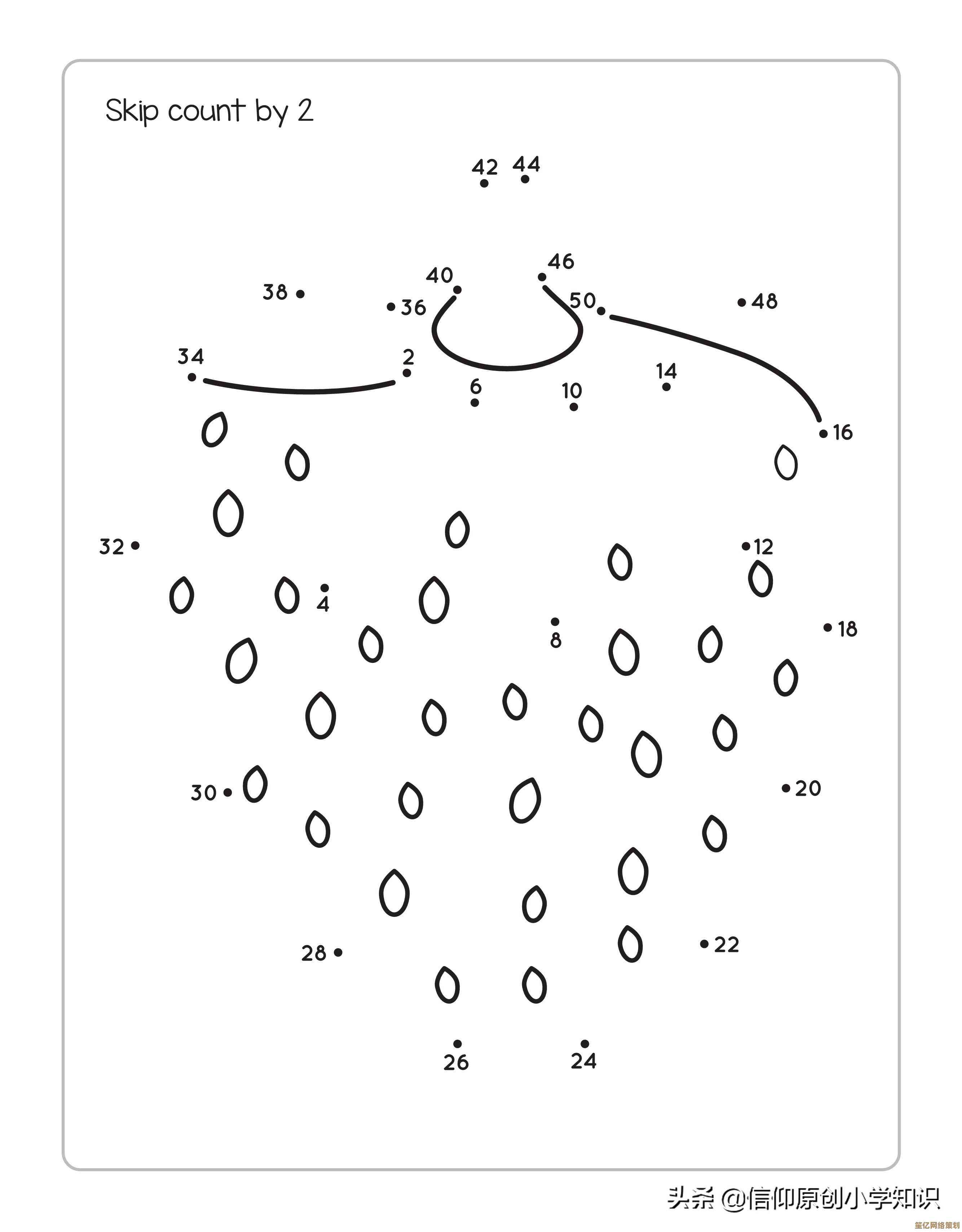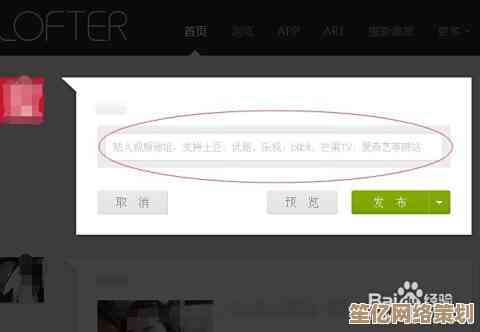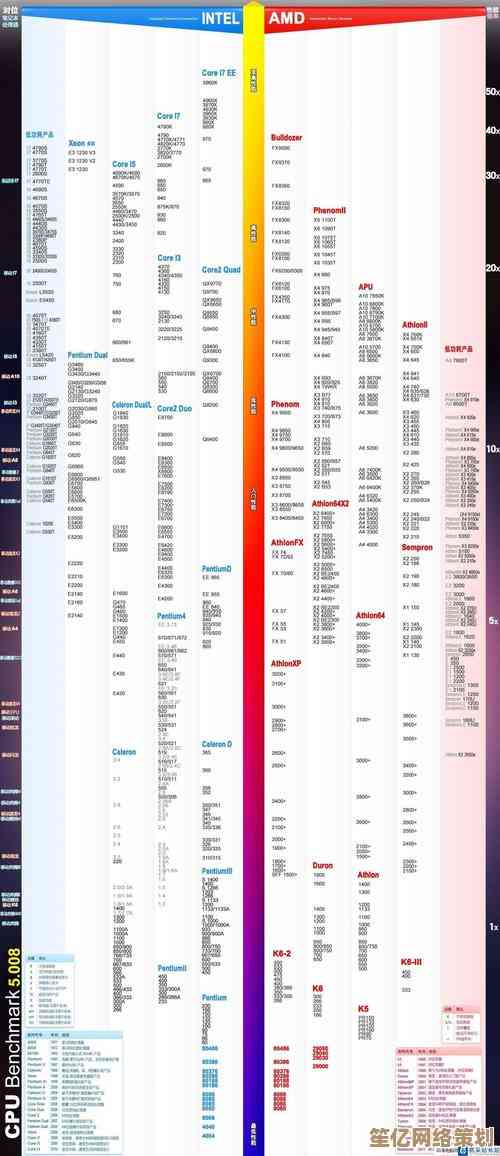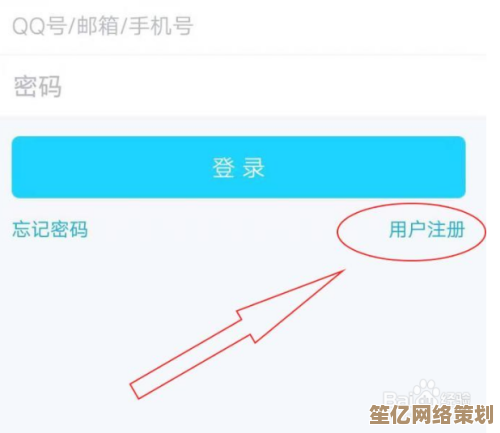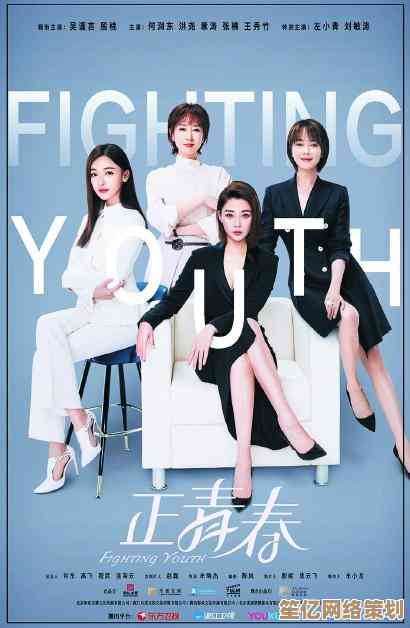家用路由器配置教程:简单几步实现高速无线网络覆盖
- 问答
- 2025-10-14 14:58:19
- 1
哎 我到现在都记得 去年刚搬家那会儿 路由器随便往电视柜底下一塞 结果卧室刷视频卡成PPT的惨状…后来折腾了好几个晚上 才搞明白 原来路由器配置里头有这么多门道 根本不是插上电就能完事的😅
先说说这摆放位置吧 真的 太关键了 我一开始就觉得 这玩意儿长得丑 藏起来最好 结果信号差得想骂人 后来才懂 路由器最好放房子中间 高处 别塞柜子里 也别挨着承重墙 微波炉什么的更是要离远点 它俩会打架 真的 信号干扰特别严重…我现在就把它放客厅书架顶上 虽然线露出来一截不太好看 但每个房间信号都满格 值了
然后就是登录管理界面这步 估计很多人卡在这儿 你得用电脑或手机连上WiFi 在浏览器输入那个地址 一般是192.168.1.1或者192.168.0.1 输错了可能进不去 我第一次就输反了 急出一头汗…进去后要输用户名和密码 这玩意儿一般在路由器底部贴纸上写着 admin什么的 但如果你买的是二手的 或者之前改过又忘了 那就得重置路由器了 拿个卡针捅那个小孔 听到滴一声 等它重启…
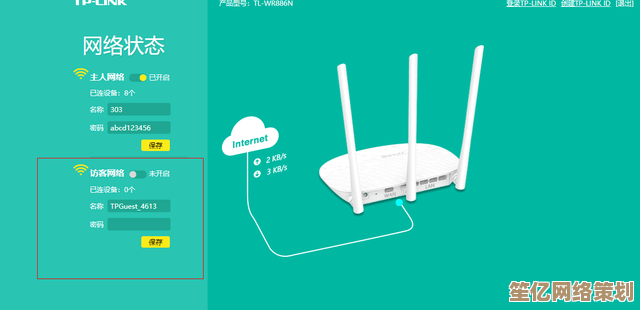
登录成功之后 界面可能有点复杂 不同品牌长得不一样 但核心设置就那几个,首先把WiFi名称(SSID)改一下 别用默认的 一堆TP-LINK_XXXX看着就头疼 起个自己喜欢的名字 但最好别带特殊符号 有些设备可能识别不了…重点来了 一定要设密码!选WPA2或者WPA3加密 密码复杂点 别用12345678 我邻居就因为密码太简单 被蹭网蹭到网速崩掉…
还有个特别有用的功能叫“双频合一” 现在路由器基本都有2.4GHz和5GHz两个频段 2.4穿墙好但速度慢 5G速度快但穿墙弱…开启双频合一后 设备会自动连接更好的信号 你不用手动切换 这个真的省心 我当初没开 老是得自己选 烦死了。
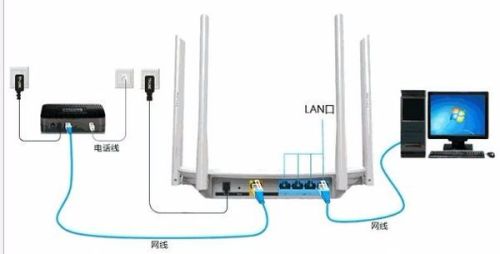
信道选择也挺讲究的 尤其是住公寓楼 周围WiFi一大堆的时候 默认的信道可能非常拥挤 就像一条小路塞满了车…你可以在管理界面里找到信道设置 2.4GHz的信道一般选1、6、11这几个 互不干扰 用手机APP比如“WiFi分析仪”扫一下 看哪个信道最空闲 就选哪个 换完之后 延迟可能会明显下降 打游戏都顺畅不少🎮
对了 别忘了定期更新固件 路由器系统也有版本更新的 就像手机系统升级一样 能修复漏洞 提升稳定性…我一般两三个月会去管理界面里点一下“检查更新” 有新的就升 虽然更的时候有点忐忑 怕变砖 但目前为止还没出过问题。
如果家里面积特别大 或者户型比较奇怪 总有角落没信号 可以考虑组Mesh网络 就是买两个或多个支持Mesh的路由器 它们会自动组网 形成一个无缝覆盖的大网络 你走到哪儿信号都是满的…这个成本高点 但比什么WiFi放大器靠谱多了 我朋友家复式楼搞了一套 爽得不行。
其实说到底 路由器配置没那么高深 大部分问题都出在细节上 位置不对啦 信道太挤啦 或者设备太老了…花点时间调一调 网速真的能上天 再也不用蹲在阳台找信号了🌞 现在回想起来 当初那股折腾劲 还是挺有意思的。
本文由钊智敏于2025-10-14发表在笙亿网络策划,如有疑问,请联系我们。
本文链接:http://waw.haoid.cn/wenda/25457.html